10. 4. Переводческие пакеты promt
В 2000 г. компания «PROMT» выпустила «двухтысячные» версии своих трех главных переводческих пакетов: профессионального — PROMT Translation Office-2000, для Интернета - PROMT Internet-2000 и домашнего — Magic Gooddy-2000.
10.4.1. Основные возможности пакета PROMT
В состав пакета PROMT Translation Office-2000 входят восемь компонентов: SmarTool (Microsoft Office 97/2000 Support) Mail Translator, PROMT, Dictionary Editor, Electronic Dictionary (входит в комплект Гигант и ERRE), WebWiew, QTrans, Clipboart Translator и Integrator.
Многоязычные переводчики PROMT Translation Office-2000 и
PROMT Internet поддерживают семь направлений перевода с участием русского языка, в том числе и с итальянского на русский. Интерфейс PROMT Translation Office и PROMT Internet оформлен в стиле Office-2000. Улучшило технику перевода введение объекта «тематика документа», которое определило набор подключаемых словарей и порядок их подключения, а также список зарезервированных слов.
Magic Gooddy — англо-русско-английский переводчик с простым мультимедийным интерфейсом, доступным даже самым неподготовленным пользователям. Кроме обычных для переводчиков возможностей Gooddy умеет выполнять команды, которые вы произнесете вслух (на русском и английском языках), произносить текст или его перевод на английском или русском языках, переводить текст практически из любого приложения или редак-
220
тора, например, просто перенеся выделенный фрагмент мышкой на изображение Gooddy.
Пакет PROMT Translation Office-2000 «заговорил» не хуже Magic
Gooddy, а новая версия Magic Gooddy не только переводит, но и экзаменует.
Правда, не обошлось без потерь — «двухтысячные» версии пакетов PROMT утратили способность работать в Windows-95: им необходима Windows-98/2000 либо Windows-NT версии 4.0.
Среди систем электронного перевода программы-переводчики
PROMT получили наибольшее распространение. Они предоставляют широкие возможности по настройке на перевод текстов, подключению специализированных словарей, созданию пользовательских словарей. Текст для перевода может вводиться не только с клавиатуры, но и со сканера, а также возможен перевод текстов непосредственно в текстовых редакторах.
При работе со сканером и наличии установленной на компьютере какой-либо системы оптического распознавания текстов (FineReader, Cunieform или AutoR) можно запустить OCR-программу непосредственно из системы PROMT. Система OCR прочтет напечатанный на бумаге текст при помощи сканера и передаст его в систему PROMT для перевода и редактирования.
10.4.2. Особенности работы программы PROMT
С чего начинать перевод текста с использованием электронного переводчика PROMT?
Прежде всего необходимо загрузить программу-переводчик, имеющую стандартный для Windows интерфейс.
Предположим, мы хотим набрать текст для перевода непосредственно в системе PROMT, тогда выберите команду Создать из меню Файл. В появившемся окне Направление перевода выберите, с какого языка вы будете переводить, и нажмите OK (pиc. 10.1).
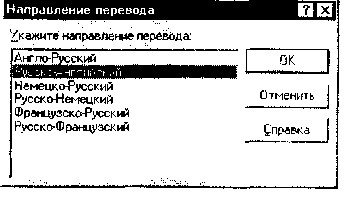 Появится пустое окно документа с мигающим курсором на первой позиции. Можно начинать набирать исходный текст в верхнем окне.
Появится пустое окно документа с мигающим курсором на первой позиции. Можно начинать набирать исходный текст в верхнем окне.
Главное окно программы
PROMT разделено на две части, под которыми располагается информационная панель. Для перевода текста исходный текст помещается, набирается или копируется в верхнюю часть экрана, нижняя часть
предназначена для переведен- Рис. 10.1. Выбор направления пеного текста (рис. 10.2). ревода
221
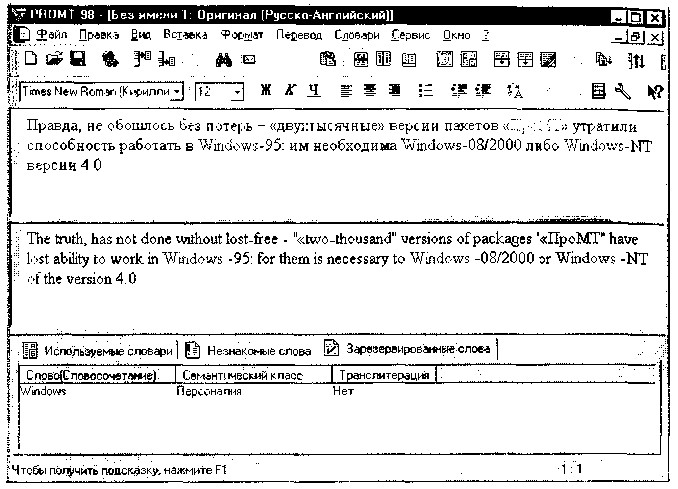
Рис. 10.2. Главное меню программы PROMT
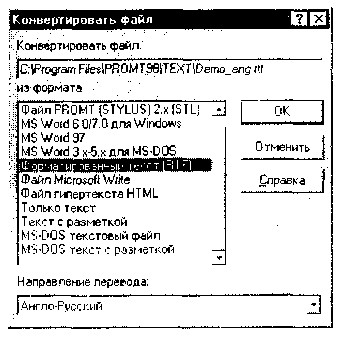 Информационная панель в нижней части экрана содержит три вкладки. На вкладке Используемые словари отображается список подключенных словарей, которые будут использоваться при переводе. На вкладку Незнакомые слова будут помещаться слова, которые не найдены в словарях при переводе. Данные слова останутся в тексте без перевода и будут выделены красным цветом.
Информационная панель в нижней части экрана содержит три вкладки. На вкладке Используемые словари отображается список подключенных словарей, которые будут использоваться при переводе. На вкладку Незнакомые слова будут помещаться слова, которые не найдены в словарях при переводе. Данные слова останутся в тексте без перевода и будут выделены красным цветом.
Некоторые слова не требуют перевода, и их надо зарезервировать путем перетаскивания на третью вкладку информационной панели — Зарезервированные слова. При этом необходимо определить для них семантический класс и транслитерацию. Транслитерация — это запись слова одного языка буквами другого, например Internet — Интернет. Можно воспользоваться контекстным меню, по-
Рис. 10.3. Окно Конвертировать являющимся после нажатия файл правой кнопки мыши. В тексте
222
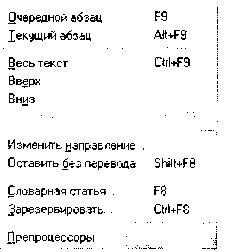 зарезервированные слова отмечаются зеленым цветом.
зарезервированные слова отмечаются зеленым цветом.
При открытии файла командой Файл/ Открыть появится окно Конвертировать файл (рис. 10.3). Обычно программа-переводчик правильно определяет формат конвертирования и направление перевода, но при необходимости формат можно выбирать самостоятельно.








